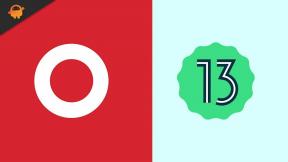Paint 3D'de JPG'yi PNG'ye Dönüştürme: Windows PC
Miscellanea / / August 05, 2021
Özel ROM | CyanogenMod | Android Uygulamaları | Firmware Güncellemesi | MiUi | Tüm Stok ROM | Lineage İşletim Sistemi |
Paint 3D, Windows PC'de hem 2D hem de 3 boyutlu görüntü düzenleme için harika bir yerleşik uygulamadır. Eski güzel Microsoft Paint'in artırılmış bir avatarıdır. Paint 3D'nin kullanıcı arayüzünün kullanımı oldukça basittir. Uygulama birkaç görüntü formatını destekler. Düzenlememize ve JPG'yi PNG formatına dönüştür ve tam tersi. Bu kılavuzda göstereceğim şey budur.
İçerik oluşturmam için resim düzenleme çalışmalarının çoğu için Paint 3D kullanıyorum. Bazen yüksek kaliteli küçük resimleri kullanmak için JPG resimleri düzenlemem ve bunları PNG'ye dönüştürmem gerekiyor. Bu, görüntünün kayıpsız bir varlığa ve daha küçük boyuta sahip olmasını sağlar. Bir logoyu düzenlemeye çalışıyorsanız, şeffaf bir arka plan bile oluşturabilirsiniz.

Sorun giderme | Windows 10 Mobile Hotspot Otomatik Olarak Kapanırsa Nasıl Onarılır
Paint 3D'de JPG'yi PNG'ye dönüştürün
Resmi JPG'den PNG formatına kaydetmenin temel yöntemi vardır.
- Resmi JPG formatında düzenleyin
- Görüntüyü kaydetmeye hazır olduğunuzda Ctrl + Üst Karakter + S.
- ardından ekran görüntüsünde gösterildiği gibi, Farklı kaydetTür açılır menüyü genişletmek için.

- Seçiniz PNG [Gördüğünüz gibi bir jpg dosyasını PNG'ye dönüştürerek kaydediyorum]
- Sonra tıklayın Kayıt etmek. Bitti.
Bir Görüntüyü Şeffaf Arkaplanla PNG Olarak Kaydetme
Diyelim ki bir resim oluşturmak ve onu arka planı şeffaf yaparak PNG formatında kaydetmek istiyorsunuz.
- Paint 3D'de beyaz tuval arka planında bir metin içeriği GetdroidTips oluşturdum.
- Bir jpg görüntüsünü düzenlediğinizde, arka plan rengi vardır. Kaldırmamız ve PNG'ye dönüştürmemiz gereken şey budur.
- Dolayısıyla, bir görüntüyü şeffaf yapmak istediğinizde, Tuval menü çubuğunda
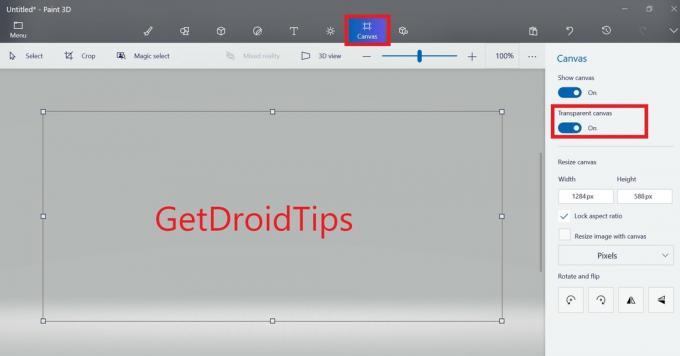
- Sağ tarafta bir seçenek olacak, Şeffaf Tuval. Etkinleştirin [ekran görüntüsünü izleyin]
- Şimdi basın Ctrl + Üst Karakter + S tetiklemek için Farklı kaydet iletişim kutusu. Bir dosya adı girin ve tür olarak kaydet PNG olarak ayarlandı.
Başka bir durumda, PNG'ye kaydetmek istediğiniz görüntünün düz olmayan bir arka plan görüntüsü varsa, ihtiyacınız olmayan arka plan bölümünü kaldırmak için sihirli aracı kullanmanız gerekir. Ardından, yukarıda yaptığımız gibi şeffaf tuvali etkinleştirin. Son olarak, görüntüyü Farklı Kaydet aracılığıyla PNG uzantısıyla kaydedin.
Dolayısıyla, bunlar bir görüntüyü JPG'den PNG formatına dönüştürmek için kullanabileceğiniz en kolay yöntemlerdir. Umarım rehber yardımcı olmuştur.
Sonraki Oku,
- Windows 10 PC'de Çalışmayan Yazdırma Ekranı Nasıl Onarılır
- Windows PC / Dizüstü Bilgisayarda Samsung Notları Nasıl Görüntülenir